
发布时间:2022-01-07 13: 30: 14
品牌型号:HPENVYNoteBook
系统:win7旗舰版
软件版本:MathType7(Windows)
关键词:公式编辑器,MathType7
大家有没有看过数学老师做的一些数学文档或者教案,他们教案中的公式非常的整齐工整,但当自己进行操作时却发现无法打出相关公式,或者打出来的时候发现一点也不整齐,可能会出现文字不对齐的情况,今天小编就来为大家讲解一下公式编辑和文字不在一条线上,公式编辑器为什么和文字不对齐的问题吧!
一、公式编辑和文字不在一条线上
输入公式时发现公式和文字不在一条线上,这时候我们需要将公式的的格式做一下调整,这样可以解决公式编辑和文字不在一条线上的问题,首先打开wps文档
1、选中需要调整的公式和文字,右击右击鼠标,在菜单栏中选择“段落”
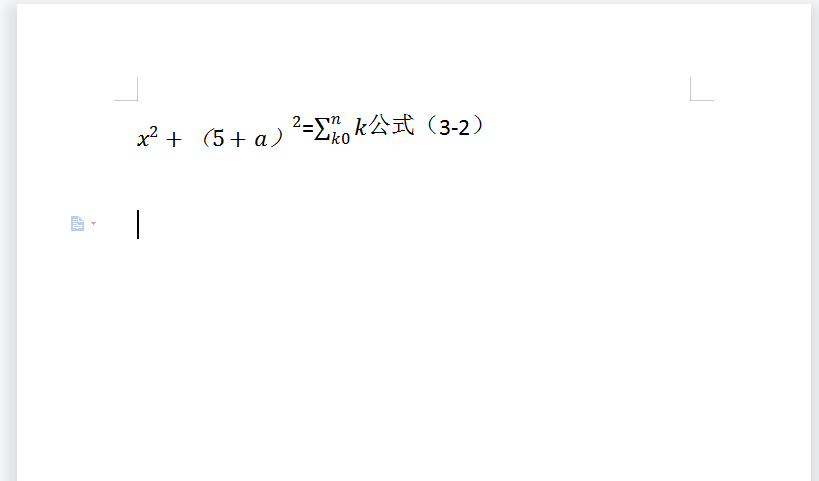
2、进入选项框,常规-对齐方式选择“居中对齐”,点击“确定”
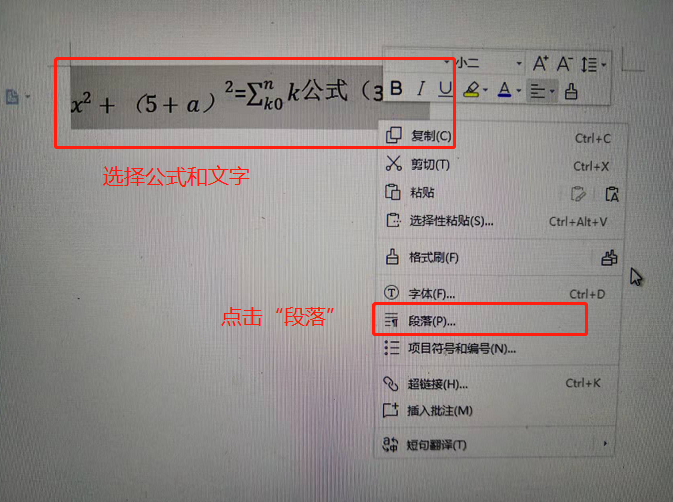
3、选项框中点击“换行和分页(p)”,文本对齐方式(A)选择“居中对齐”,点击“确定”
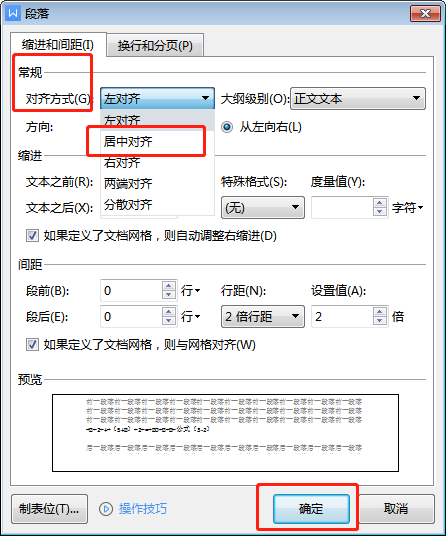
4、选中需要调整的公式和文字,右击右击鼠标,在菜单栏中选择“字体”
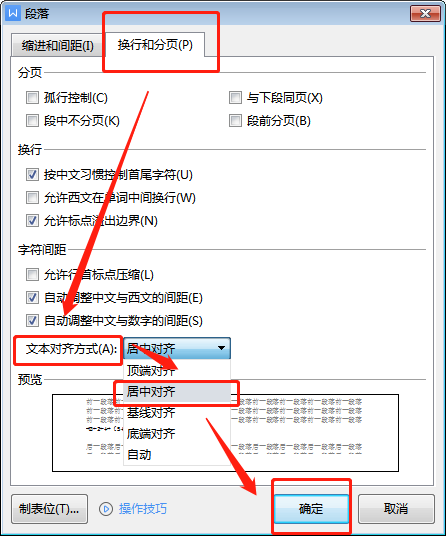
5、选项框中点击“字符间距(R)”将“间距”和“位置”调整为标准
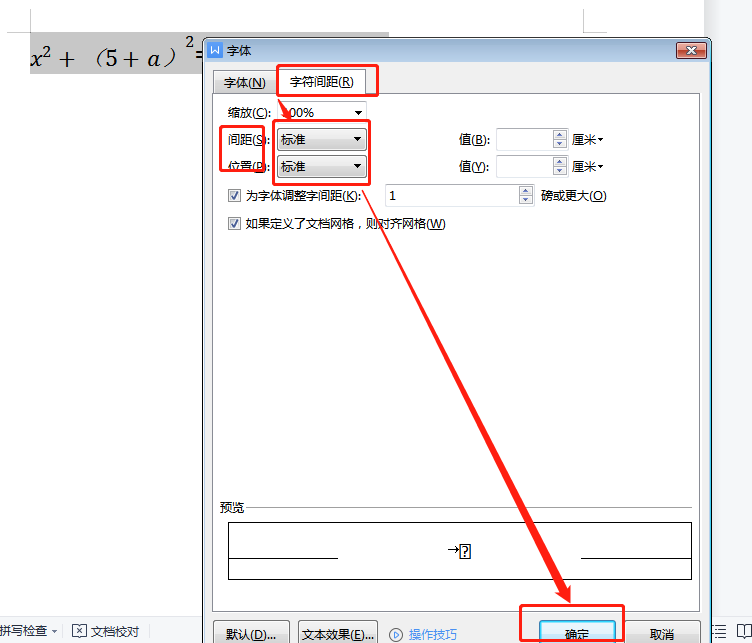
当我们将上面的步骤设置完成后这时的文字和公式就在同一行上面了!
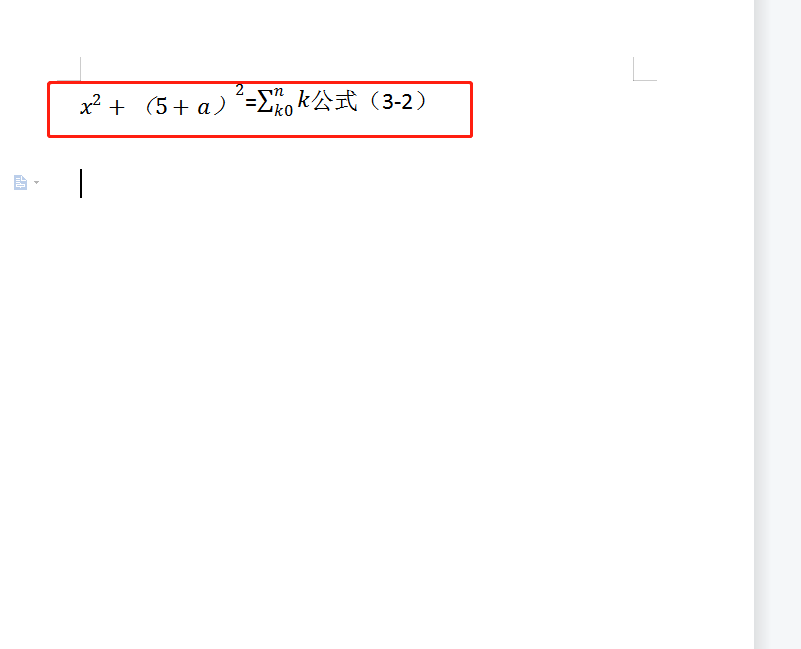
二、公式编辑器为什么和文字不对齐
其实公式编辑器为什么和文字不对齐的情况很多人都出现过,根本的原因是段落中的文字对齐方式和文本对齐方式没调整好,字符间距和位置没有调整好,按照上面的的步骤是可以将公式编辑器和文字对齐的。
三、公式编辑器软件推荐
我们在使用word文档的时候会发现,word中的一些公式并不能够满足我们的要求这时候需要借助公式编辑器软件来编辑公式了,今天为大家推荐一款软件MathType7,该软件支持Office2016forMac,支持公式编号和转换为Latex语言,可在MicrosoftOffice中插入矢量公式,是一款强大的数学公式编辑器。
以上就是小编为大家带来的关于公式编辑和文字不在一条线上,公式编辑器为什么和文字不对齐的相关内容介绍,希望对大家看了上面的内容能够解决您的问题对您有所帮助喔!
作者:春晓
展开阅读全文
︾